Ingin mencetak beberapa dokumen yang berasal dari satu dokumen
word yang sama tapi beberapa isinya berubah-ubah seperti nama, alamat, dan
cabang tapi nggak tau caranya?
Ini
caranya, mudah kok, tinggal ikutin aja langkah-langkahnya. Yok, langsung aja
1.
Pertama, buat dulu data yang akan dimasukkan di Ms Exel.
Kemudian disimpan ya.
2.
Kedua, Jangan lupa juga buat data di Ms Word yang akan diisi
nanti.
3.
Pada menu bar (ribbon) dokumn Word, klik tab Mailings.
4.
Pilih menu Start
Mail Merge, kemudian pilih opsion Step
By Step Mail Merge Wizard…
5. Kemudian akan muncul kotak dialog di sisi kanan.
6. Pilih Letters lalu klik Next: Starting document.
11.
Akan muncul kotak dialog Mail
Merge Recipients, centang pada data yang akan dimasukkan saja, kemudian
klik Oke.
12.
Setelah itu klik Next:
Preview your letters
13.
Tempatkan cursor pada bagian entri Nama, dan
pilih menu Insert
Merge Field | Nomor Urut.
14.
Field Nama akan dimasukkan ke dokumen dengan format <<Nama_Siswa>>.
16.
Sekarang kita akan coba lihat dokumen yang digabungkan dengan
data tersebut. Klik tombol “>”
atau “<”pada kotak dialog di sebelah kanan.
17.
Terakhir, dokumen siap dicetak atau dikirim. Untuk mencetak
dokumen, klik Next: Complete the marge kemudian pilih opsi Print … dan
ikuti langkah print seperti mencetak biasa.
18.
Hasil print out akan keluar sebanyak centang yang terdapat di Mail Merge Recipients, begitupula jika
dokumen disimpan. Isi dokumen akan menyesuaikan dengan banyaknya centang.
19.
Sedangkan untuk mengirim klik icon Finish & Merge di sebelah kanan atas, kemudian pilih opsi Send E-mail Messaeges.
Selesai.
Begitulah sedikit tutorial dari saya, mudah sekali kan guys. Sampai jumpa lagi :)





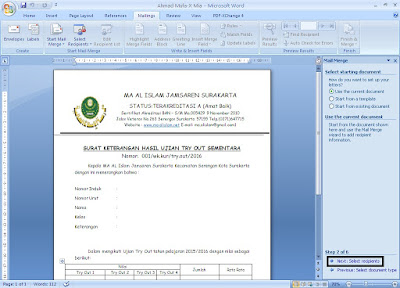












Suwung
BalasHapus